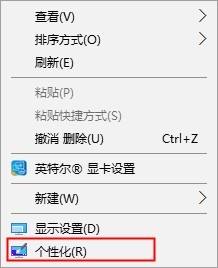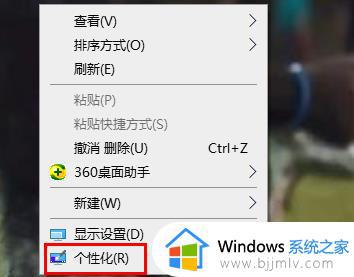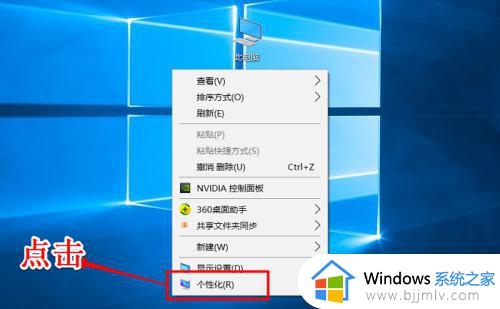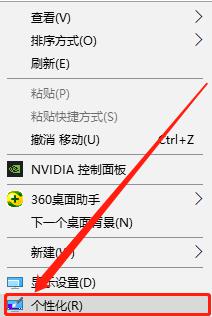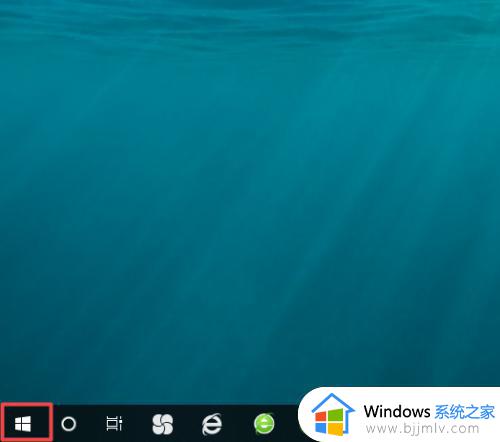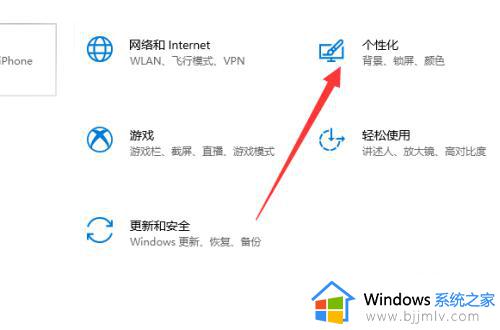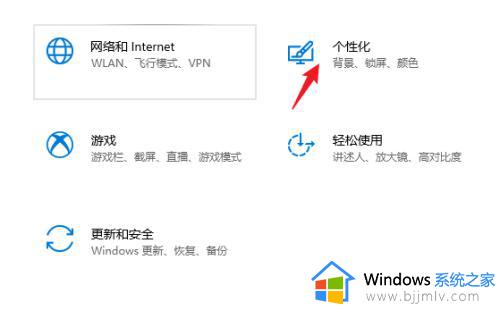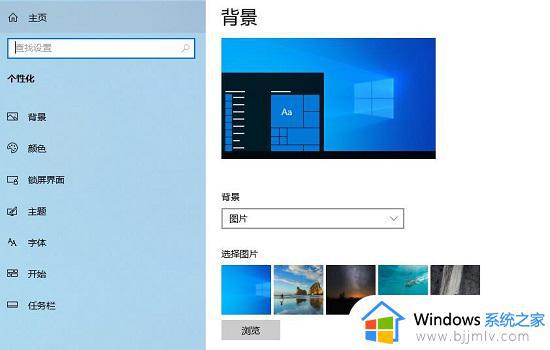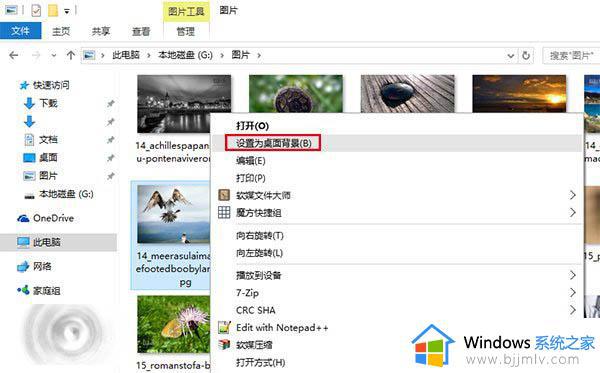win10个性化主题桌面图标设置打不开了怎么回事
更新时间:2024-02-07 10:24:39作者:run
许多win10系统用户反映在进行个性化主题桌面图标设置时遇到了问题,他们发现无法打开更改自己的桌面图标,这个问题给用户带来了不便和困扰,因为个性化主题桌面图标设置是让用户能够根据自己的喜好和风格来定制桌面的重要功能之一,下面就是有关win10个性化主题桌面图标设置打不开了怎么回事的修复方法。
解决方法如下:
1、首先尝试关闭电脑中已安装的安全软件或直接卸载。
2、通过键盘按下“win+r”打开运行程序。
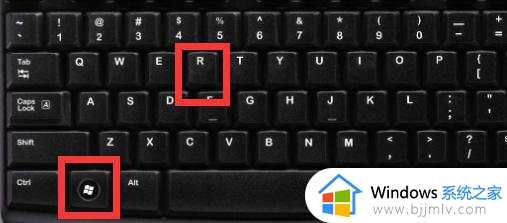
3、输入“MSConfig”回车进入系统配置界面。
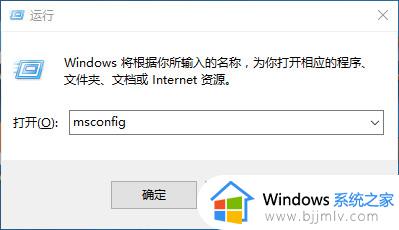
4、选择“服务”选项,勾选左下角“隐藏所有Microsoft服务”,并将所有项目禁用。
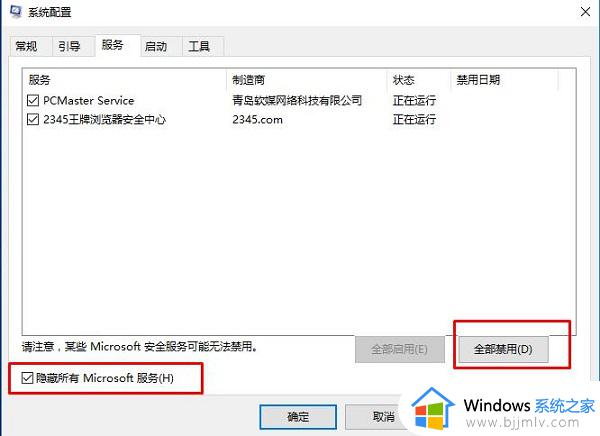
5、之后转至“启动”栏目,打开“任务管理器”。
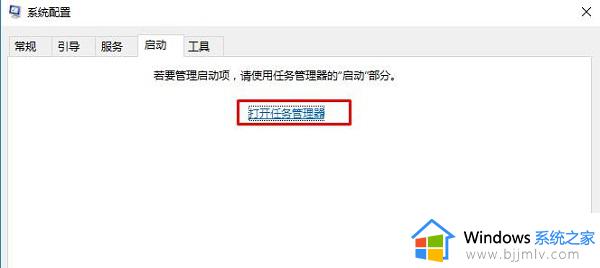
6、在“启动”选项卡中,将所有启动项目禁用,重新启动计算机查看是否解决问题。
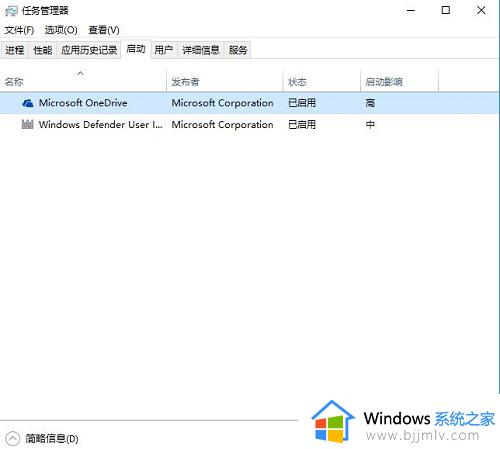
以上就是关于win10个性化主题桌面图标设置打不开了怎么回事的修复方法的全部内容,有遇到相同问题的用户可参考本文中介绍的步骤来进行修复,希望能够对大家有所帮助。